Nejlepší tipy, jak vyřešit problém se selháním hovoru na iPhone 13
Moje hovory iPhone 13 opakovaně selhávají. Jak mohu tento problém vyřešit?
Musí to být frustrující, když se snažíte někomu dovolat a hovor selže. iPhone 13 slibuje vynikající funkce s vynikajícím mobilním připojením. Některé závady však vedou k neustálému selhání hovoru v iPhone 13 pro některé uživatele.
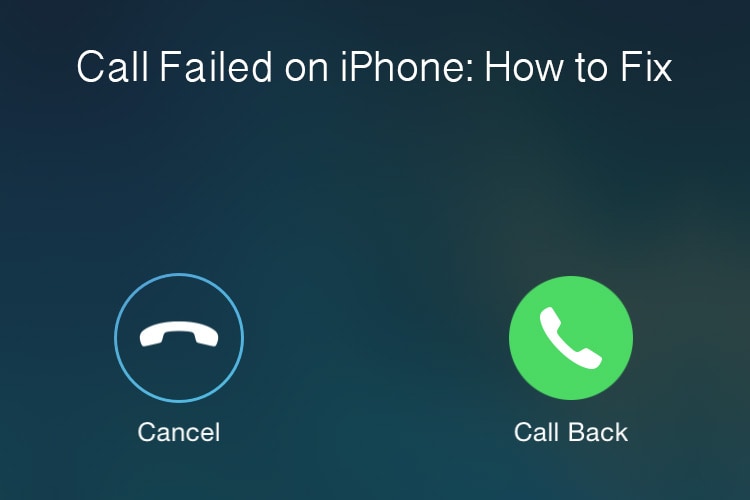
Nejste sami, kdo čelí tomuto problému se selháním hovoru. Je to jeden z nejčastějších jevů v iPhone 13. K selhání hovoru v iPhone 13 může dojít zřídka nebo často.
Projekt Hovor iPhone se nezdařil opakovaná chyba je způsobena špatným připojením nebo některými softwarovými chybami. Naštěstí můžete problém vyřešit pomocí různých následujících metod.
Pojďme se tedy podívat na některé velmi účinné hacky.
- Část 1: Proč váš iPhone 13 opakovaně říká, že hovor selhal?
- Část 2: Jak opravit problém s neúspěšným voláním na iPhone 13? – 13 nejlepších tipů
- Vypněte a zapněte režim v letadle
- Zkontrolujte seznam blokovaných kontaktů (pokud jsou blokovány)
- Ujistěte se, že je vypnutý režim „Nerušit“.
- Zkontrolujte, zda je zapnuto Ztišit neznámé volající
- Restartujte iPhone 13
- Aktualizujte svůj software
- Obnovit nastavení sítě
- Reset All Settings
- Vyjměte a znovu vložte SIM kartu
- Použijte pokročilý nástroj k opravě „Call failed iPhone“
- Kontaktujte svého mobilního operátora
- Obnovení továrního nastavení iPhone 13
- Vezměte iPhone 13 do servisního střediska Apple
Část 1: Proč váš iPhone 13 opakovaně říká, že hovor selhal?
Nejčastějším selháním volání v iPhone 13 jsou slabé signály, nesprávné umístění SIM karet nebo softwarové problémy.
Takže se nebojte a vyzkoušejte několik profesionálních tipů, které mohou problém trvale vyřešit. Navíc DrFoneTool – System Repair (iOS je účinný nástroj pro řešení problému.
Část 2: Jak opravit problém s neúspěšným voláním na iPhone 13? – 13 nejlepších tipů
Zde je 13 nejlepších tipů, které vyřeší váš problém se selháním hovoru v iPhone 13:
1. Vypněte a zapněte režim Letadlo
Opravy jsou jednoduché, jak to zní. Stačí zapnout režim Letadlo. Chcete-li toho dosáhnout, postupujte podle těchto jednoduchých kroků:

Krok 1: Chcete-li otevřít panel rychlého ovládání, přejeďte prstem nahoru z obrazovky vašeho iPhone 13.
Krok 2: Nyní najděte ikonu letadla, zapněte ji a poté vypněte.
2. Zkontrolujte seznam blokovaných kontaktů (pokud jsou blokovány)

Někdy jste možná nevědomky zapnuli funkci blokování hovorů. Proto hovory automaticky selžou. Takže to znovu zkontrolujte:
Krok 1: Otevřete Nastavení a zvolte Telefon
Krok 2: Pak jděte pro Blokování a identifikace hovorů. Vypněte možnost Povolit těmto aplikacím blokovat hovory a poskytovat ID volajícího.
3. Ujistěte se, že je vypnutý režim „Nerušit“.
Někdy nesouvisející věci na iPhone mohou opravit závady. Mohli jste například zapnout režim „nerušit“, když jste zaneprázdněni. Někdy to však může bránit funkci volání. Zkuste to tedy vypnout:

Krok 1: Klepněte na Nastavení
Krok 2: Lokalizovat Nerušit, pak jej vypněte.
4. Zkontrolujte, zda je zapnuto Ztišit neznámé volající
Funkce Umlčení neznámých volajících může způsobit ‘Hovor se nezdařil na iPhone’. Postup vypnutí:

Krok 1: Pokračovat Nastavení.
Krok 2: Klepněte na Telefon a potom přejděte na Ticho neznámých volajících
Krok 3: Vypněte jej a všimněte si, zda hovory fungují správně.
5. Restartujte iPhone 13
Obecně platí, že restartování vašeho iPhone obvykle řeší drobné problémy v jakémkoli zařízení. Zkuste proto restartovat svůj iPhone 13 kvůli problému se selháním hovoru.
Krok 1: Stiskněte a podržte tlačítko Spánek/Probuzení.
Krok 2: Nakonec posuňte posuvník na telefonu zleva doprava.
Krok 3: Zapněte telefon stisknutím tlačítka spánku/probuzení.
6. Aktualizujte svůj software
Neaktualizovaný telefon vítá chyby v softwaru. Selhání hovoru v telefonu 13 lze tedy vyřešit aktualizací softwaru iOS.
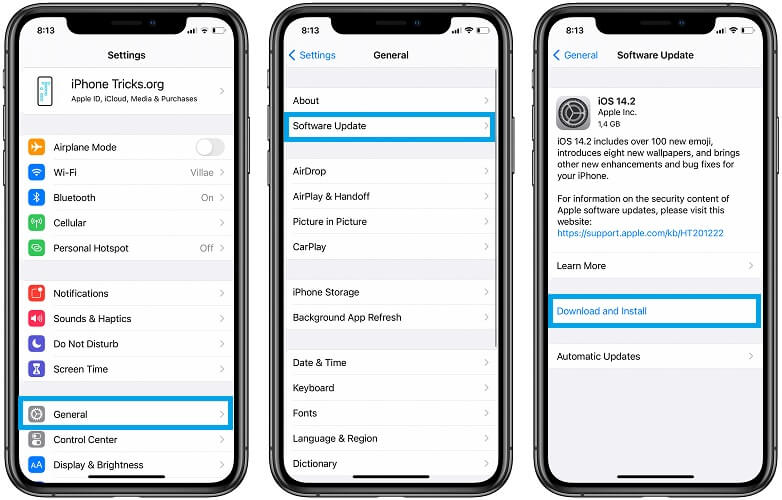
Před aktualizací softwaru se však ujistěte, že má vaše zařízení alespoň 40 % baterie, protože aktualizace spotřebovávají baterii. Nakonec se připojte k vysokorychlostní síti, jako je Wi-Fi.
Krok 1: Klepněte na Nastavení
Krok 2: Potom otevřete obecně
Krok 3: Nyní klepněte na Aktualizace softwaru
Krok 4: Stáhněte a nainstalujte nejnovější verzi.
7. Obnovte nastavení sítě
Obnovte nastavení sítě a pokuste se opravit, že hovor vašeho iPhone 13 opakovaně selhal. Ponechá všechna vaše předvolby nastavení sítě, jako jsou hesla Wi-Fi a nastavení VPN. Chcete-li otestovat tuto opravu:
Krok 1: Přejít na Nastavení
Krok 2: Přesunout do obecně a potom klepněte na tlačítko resetovat
Krok 3: Nyní klikněte na Obnovit nastavení sítě
8. Obnovte všechna nastavení
Můžete resetovat všechna nastavení iPhone 13 a ujistit se, že jste se s některými nastaveními mohli omylem zmýlit. Obnovte všechna nastavení na výchozí z ikony nastavení a zjistěte, zda je problém vyřešen.
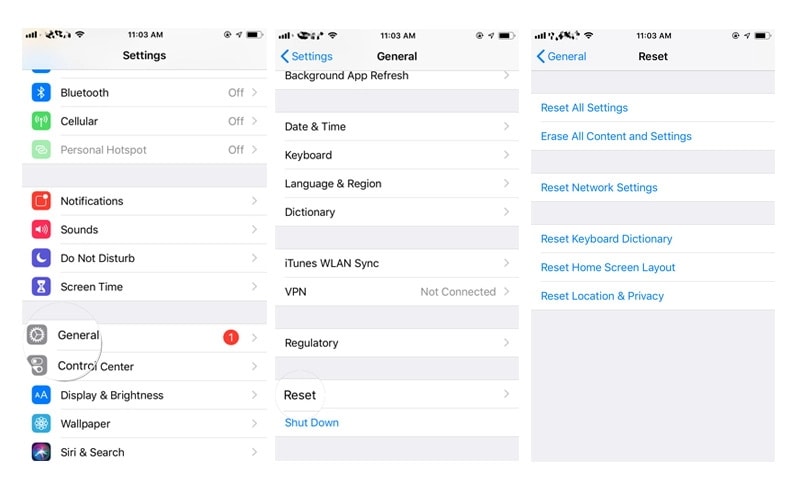
9. Vyjměte a znovu vložte SIM kartu
Tato oprava funguje většinu času, protože vaše SIM karta může mít překážku nebo problém s umístěním. Je to nenáročný postup:
Krok 1: Najděte zásobník na SIM kartu na boční straně vašeho iPhone 13
Krok 2: Vložte nástroj pro vysunutí SIM karty nebo kancelářskou sponku a prostrčte ji otvorem.
Krok 3: Nakonec se zásobník na SIM kartu vysune.
Krok 4: Nyní pozorujte simíka a zajistěte správné umístění. Poté zkontrolujte škrábance, překážky, poškození a prach, abyste problém odpovídajícím způsobem vyřešili.
Krok 5: Vyčistěte SIM kartu a zásobník měkkým hadříkem.
Krok 6: Znovu vložte SIM kartu a zapněte telefon a zjistěte, zda je problém vyřešen.
10. Pomocí pokročilého nástroje opravte ‘Call failed iPhone’
Pokud se potýkáte s jakýmkoliv problémem se softwarem a selháním volání v iPhone 13, můžete použít DrFoneTool – Oprava systému (iOS). Opravuje všechny softwarové problémy s iPhone/iPad a odstraní všechny vaše potíže. Navíc během procesu nezpůsobí žádnou ztrátu dat.

DrFoneTool – Oprava systému
Oprava hovoru selhala na iPhone bez ztráty dat.
- Opravte pouze svůj iOS do normálu, žádná ztráta dat.
- Opravte různé systémové problémy iOS uvízl v režimu obnovení, bílé logo Apple, černá obrazovka, smyčkování při startu atd.
- Přejděte na nižší verzi iOS bez iTunes.
- Funguje pro všechny modely iPhone, iPad a iPod touch.
- Plně kompatibilní s nejnovějším iOS 15.

Pojďme si tedy probrat průvodce Krok za krokem pro použití DrFoneTool – Oprava systému (iOS). Před opravou systému iOS si nástroj stáhněte zdarma do počítače.
Krok 1. Opravte problémy se systémem iOS ve standardním režimu
Po úspěšné instalaci Dr. fone – System Repair (iOS) spusťte nástroj a postupujte podle kroků pro hlášení závad softwaru.

- – V hlavním okně vyberte opravu systému.
- – Nyní připojte zařízení k počítači pomocí lightning kabelu.
- – Software automaticky rozpozná typ zařízení a připojí se k němu
- – Nyní si můžete vybrat standardní model nebo pokročilý režim.
Poznámka: Standardní režim řeší problémy se zařízením a bezpečně uchovává všechna data. Ve srovnání s tím pokročilý způsob provádí rozsáhlejší opravy a smaže všechna vaše data.
- – Nyní, po výběru standardního režimu, spusťte proces.
- – Stažení firmwaru iOS bude nějakou dobu trvat. Můžete si ji však stáhnout i pomocí prohlížeče.
- – Klikněte na ověřit a opravit nyní. Opraví vaše zařízení.
Krok 2. Opravte systémové problémy iOS v pokročilém režimu
Jak název napovídá, pokročilý režim řeší problémy vašeho telefonu rozsáhleji. Například pokud standardní režim nedokázal vyřešit selhání vašeho hovoru v iPhone 13. Stačí zvolit pokročilou metodu a postupovat podle stejných kroků jako výše.

Vaše data budou vymazána a všechny problémy s vaším zařízením budou okamžitě vyřešeny. Můžeš vytvořit zálohu dat v počítači pro bezpečný proces.
Nástroj pro opravu „neúspěšných hovorů na iPhone“ jedním kliknutím
11. Kontaktujte svého mobilního operátora
Musíte zajistit nejnovějšího operátora na vašem zařízení. Starý operátor může zkazit vaše hovory a zobrazit selhání hovoru v iPhone 13. Kontaktování vaší stránky:
Krok 1: Klepněte na Nastavení
Krok 2: Přejít na obecně
Krok 3: Jít do O Nás a podívejte se vedle nosiče
Krok 4: Vyhledejte další informace o operátorovi a klepněte na číslo verze.
Krok 5: Chcete-li získat nejnovějšího operátora, kontaktujte operátora.
12. Obnovení továrního nastavení iPhone 13
Chcete-li vyřešit problém selhání hovoru v iPhone 13, můžete zkusit obnovit tovární nastavení iPhone. Vymaže všechna vaše vlastní nastavení a data. Proto přepněte telefon do výchozího stavu, v jakém byl, když jste jej koupili.
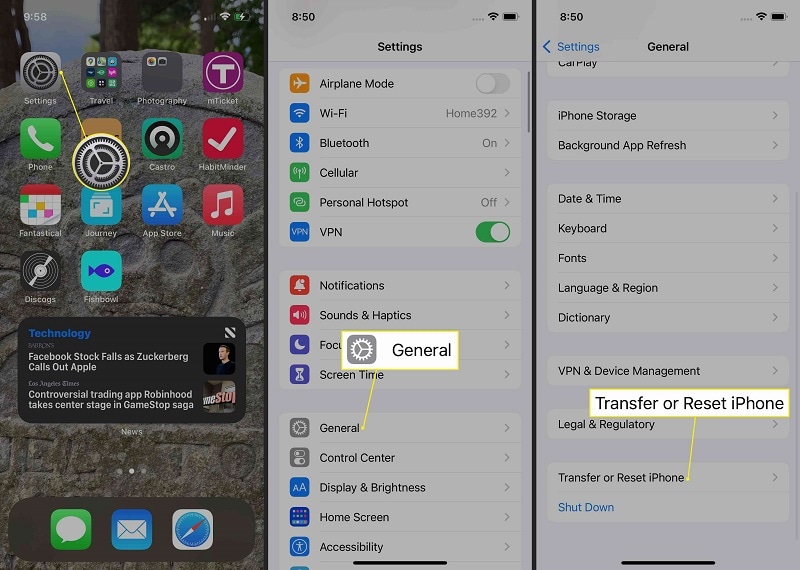
Chcete-li pokračovat v tomto postupu, musíte uložit všechna svá data, abyste zabránili jejich ztrátě.
Takže klepněte na Nastavení, poté Obecné a klikněte na resetovat.
Chcete-li zálohovat telefon, nainstalujte si do počítače iTunes. Připojte zařízení a systém pomocí Wi-Fi nebo kabelu. Zařízení se synchronizují a vytvoří zálohu dat vašeho iPhone v systému. Stejně tak můžete data později obnovit.
13. Vezměte iPhone 13 do servisního střediska Apple
Pokud všechny tipy nemohly vyřešit selhání hovoru v iPhone 13, musíte navštívit servisní středisko Apple. Najděte nejbližší servisní středisko online a vezměte si s iPhonem všechny své účty. Odborníci vám s tím mohou pomoci a závadu opravit.
závěr
Jakékoli zařízení může čelit problémům, které mohou být hardwarové nebo softwarové. Někdy jednoduché nastavení naruší funkce volání. Takže nepropadejte panice, vyzkoušejte všechny hacky a opravte problém se selháním volání v iPhone 13.
Problém selhání hovoru v iPhone 13 můžete vyřešit pomocí těchto účinných metod. Jsou vyzkoušené a většinou řeší problém.
Vyzkoušejte důvěryhodný Dr. Fone – System Repair (iOS), který opakovaně opravuje selhání volání v iPhone 13, ale také řeší další softwarové problémy. Vyzkoušejte tedy všechny opravy a užijte si bezproblémové volání.
poslední články

